Cómo crear formularios de donación en WordPress usando Gravity Forms
Publicado: 2022-03-10Casi todos los sitios web necesitan un formulario de contacto. Es un elemento dinámico que ayuda a los visitantes a interactuar con usted. Sin embargo, hacer contacto no es el único trabajo para el formulario de un sitio. Si trabaja como o para una organización benéfica, desarrolla software o necesita apoyo financiero para su proyecto, también puede crear formularios de donación .
Si bien armará el formulario de la misma manera que cualquier otro, hay algunos elementos que serán diferentes. Debido a esto, querrá incorporar un complemento flexible y estelar para el trabajo. Gravity Forms es uno de los mejores ejemplos, y recibe excelentes críticas tanto de usuarios como de desarrolladores.
Para esta publicación, le mostraremos cómo crear formularios de donaciones utilizando el complemento Gravity Forms. Vamos a discutir por qué es el foco de este artículo más adelante. Primero, hablemos sobre el concepto general y el proceso de pensamiento detrás de agregar formularios de donación a su sitio.
Cómo aceptar donaciones en su sitio web: el concepto
Es un hecho que un sitio web no siempre es una tarjeta de presentación estática; puede ser un centro dinámico y flexible para su proyecto. Es más, querrá que el compromiso sea central para su estrategia si confía en la asistencia al usuario. Hay muchas industrias y nichos que necesitan contribuciones de los usuarios:
La clave aquí es que el método de donación debe ser muy sencillo de usar, de lo contrario, esto tendrá un impacto negativo en las donaciones que recibirá. En nuestra opinión, la mejor manera de hacer esto es utilizar un formulario de donación dedicado dentro de WordPress. Hay algunas razones para hacer esto:
- En primer lugar, un formulario será la forma típica de tomar la entrada del usuario. Aceptar donaciones es una forma específica de entrada.
- A continuación, un complemento de buen formulario se integrará con muchas pasarelas de pago diferentes. Esto facilita toda la implementación.
- WordPress ofrecerá opciones de diseño integradas y en línea para el formulario elegido y su ubicación.
Esta última viñeta plantea una buena pregunta: ¿Dónde debe colocar sus formularios de donación para obtener el máximo impacto? El siguiente segundo discutirá esto con más detalle.
Dónde debe colocar los formularios de donación en su sitio
Como advertencia, si desea una respuesta exacta sobre dónde colocar mejor sus formularios de donación, tendrá que esperar. Esto se debe a que no hay un lugar que sea mejor. La verdadera respuesta es que el formulario irá donde creas que es el lugar perfecto.
Sin embargo, podemos brindarle algunos consejos para ayudarlo a comprender dónde podría ir un formulario en su sitio:
- Un formulario de donación podría funcionar como una llamada a la acción (CTA) sustituta. Después de todo, desea que un usuario actúe una vez que vea su proyecto. Como tal, el mismo lugar donde agregarías CTA también funcionará para los formularios de donación.
- Si ofrece descargas, este es un lugar ideal para colocar un formulario de donación. Esto se debe a que su proyecto estará en la vanguardia de la mente de un usuario. Sin embargo, busque combinar los campos de descarga y donación en un solo formulario. De esa manera, no 'divide' el interés del usuario.
- Por extensión, intente darle al usuario una acción para realizar una donación a su proyecto. Esto significa que no desea solicitar donaciones en la pantalla de contacto, o cuando desea que un usuario se suscriba a su boletín informativo.
- Querrá usar un formulario de donación en raras ocasiones y verificar tres veces que no se exceda en la ubicación. Esto se debe a que no desea que las donaciones parezcan un 'cómplice' o un robo de dinero.
Si tienes en cuenta todos estos puntos, encontrarás el lugar ideal para tus formularios de donación. Nuestro consejo es agregar su formulario a una página dedicada; nuevamente, si ofrece descargas, hágalo aquí, luego vincúlelo en el resto de su sitio.
Por qué Gravity Forms es una opción fantástica para implementar formularios de donación
Hemos regalado el juego a lo largo de este artículo, pero para el complemento de WordPress más adecuado para implementar formularios de donación, querrá ir con Gravity Forms.

De hecho, hay un argumento para considerar el complemento como su opción para todos los formularios en su sitio. Sin embargo, Gravity Forms es ideal para donaciones por varias razones:
- Ofrece un hermoso y poderoso generador de arrastrar y soltar para ayudarlo a crear el diseño perfecto.
- Puede agregar una gran cantidad de campos a sus formularios para cubrir todas las eventualidades y escenarios.
- Gravity Forms ofrece una funcionalidad de lógica condicional integrada, que es perfecta para ayudar a un usuario final a realizar la acción correcta.
- Hay muchas pasarelas de pago para elegir. Esto es crucial si desea adaptar la experiencia de donación a sus usuarios y necesidades.
No hay una versión gratuita de Gravity Forms, y el plan básico no incluirá los complementos que necesita para implementar los pagos. Sin embargo, las licencias Elite y Pro sí lo harán, y pagará entre $159 y $259 por año.
Si su presupuesto no se estira tanto, querrá consultar nuestra lista de complementos de formulario de contacto. Algunos de estos ofrecerán la combinación adecuada de funcionalidad para usted y podrían resultar más rentables para arrancar.
4 pasos para crear formularios de donación en WordPress (Usando Gravity Forms)
Solo hay cuatro pasos entre usted y un formulario de donación completo. Vamos a repasarlos:
- Cree el formulario usando Gravity Forms en nuestro ejemplo (aunque cualquier complemento similar servirá).
- Cree la estructura del formulario y agregue funcionalidad de donación y lógica condicional.
- Integre el formulario con un proveedor de pago adecuado.
- Muestre el formulario en su sitio.
Debe tener todas las habilidades necesarias, y tan pronto como tenga una copia de Gravity Forms a mano, puede comenzar con el primer paso.
1. Crea tu forma de gravedad
Una vez que instale y active Gravity Forms, puede dirigirse a la pantalla Formularios > Nuevo formulario . Esto le mostrará un cuadro de diálogo emergente para crear un nuevo formulario. Aquí, ingrese un título obligatorio y una descripción opcional, luego haga clic en Crear formulario :
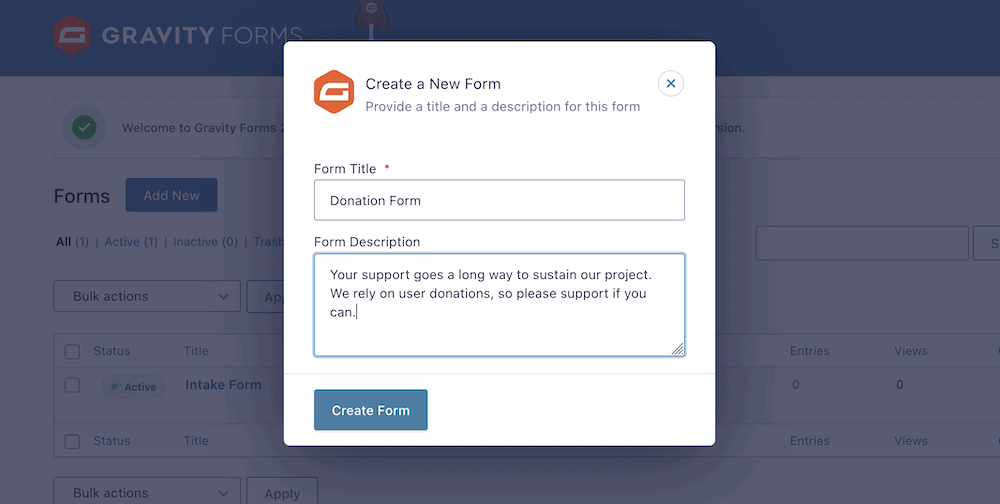
Tenga en cuenta que si bien la descripción es opcional, es una excelente manera de ayudar a presentar su causa y el motivo de la donación. Siempre es una buena idea ofrecer un argumento convincente para este tipo de apoyo, y Gravity Forms te permite hacerlo casi a la primera oportunidad.
En este punto, llegará a la pantalla del generador de formularios. Desde aquí, puede comenzar a armar su formulario de donación.
2. Construya la estructura del formulario
Antes de ingresar a la funcionalidad de donación en sí, querrá tomarse un tiempo para crear el diseño general de su formulario y agregar algunos campos necesarios. Para empezar, querrá pedir un nombre y una dirección de correo electrónico. Puedes hacerlo desde la barra lateral derecha. La sección Campos avanzados ofrece campos específicos para la tarea:
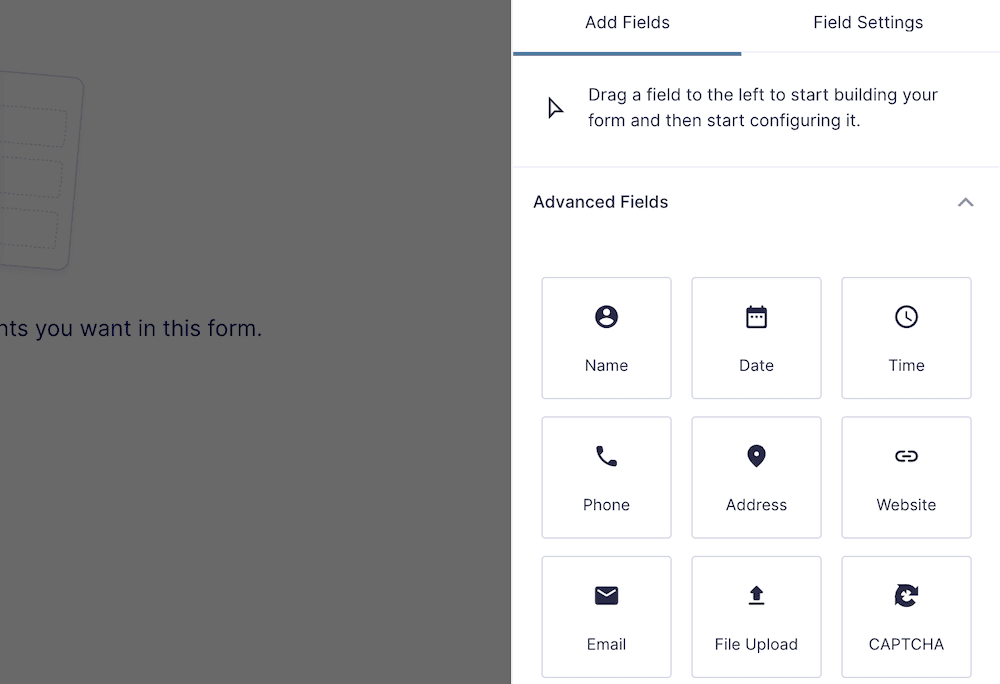
Para agregarlos a su formulario, arrastre las opciones deseadas al 'lienzo' del formulario:
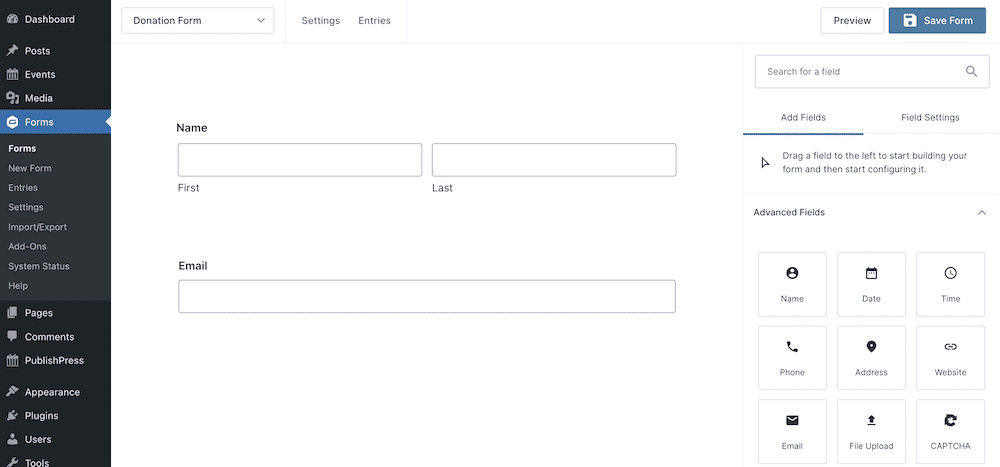
Puede hacer clic en cada campo y trabajar con más opciones para ayudar a personalizar sus formularios de donación. Esto funciona de manera similar al Editor de bloques, por lo que estará como en casa:
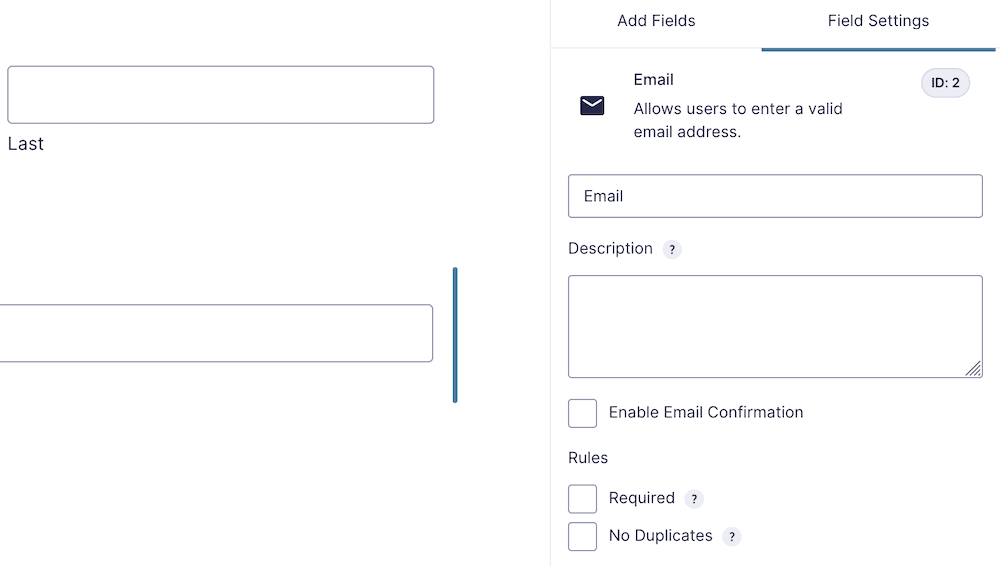
Es una buena idea establecer estos campos en Obligatorio y también agregar un campo de confirmación por correo electrónico. Sin embargo, solo desea agregar tantos campos como sea necesario para procesar una donación. Recomendamos preguntar el nombre, la dirección de correo electrónico y el monto de la donación. Para este último, puede mirar un número de diferentes maneras.

Agregar funcionalidad de donación
La forma en que permite que el usuario seleccione un monto de donación será subjetiva. Sin embargo, Gravity Forms ofrece muchas formas de hacerlo. Comenzará con la opción Campos de precios > Producto :
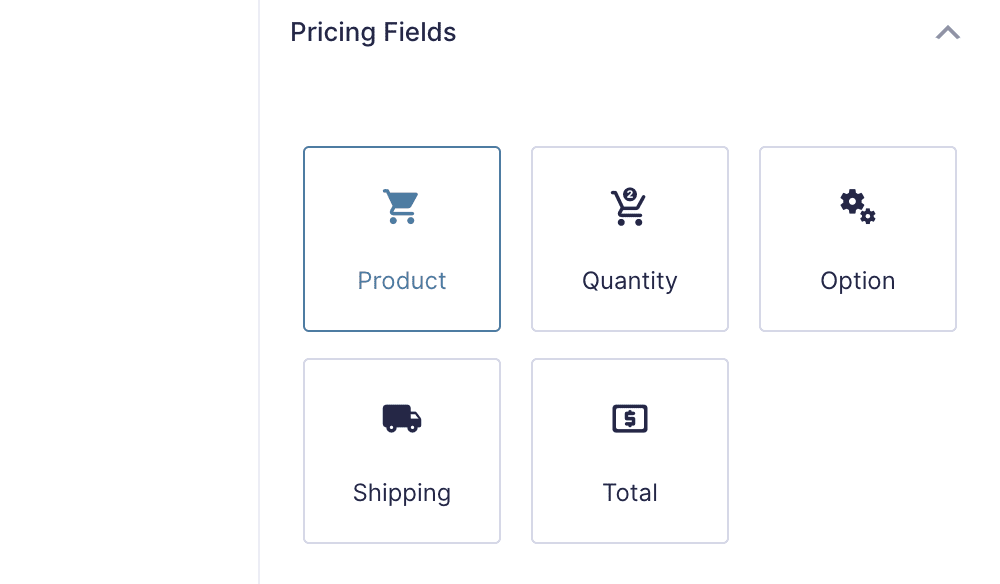
Desde aquí, elija el tipo de campo. En este caso, son botones de radio, pero hay otros:

El campo Etiqueta es lo que verá en la parte frontal, mientras que el Precio debe ser la cantidad que donará el usuario:
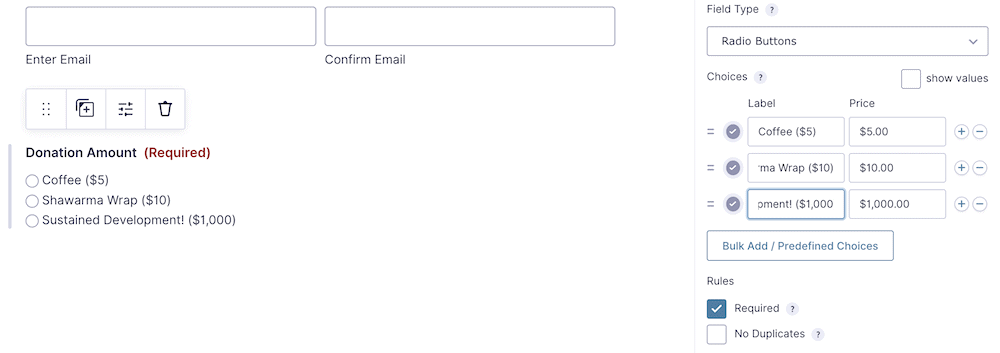
También es una buena idea dejar que el usuario especifique una cantidad si no se siente cómodo con las disponibles. Para esto, puede agregar otro botón de radio usando el ícono Más , con la etiqueta Otro (o cualquiera que sea la redacción correcta para usted):
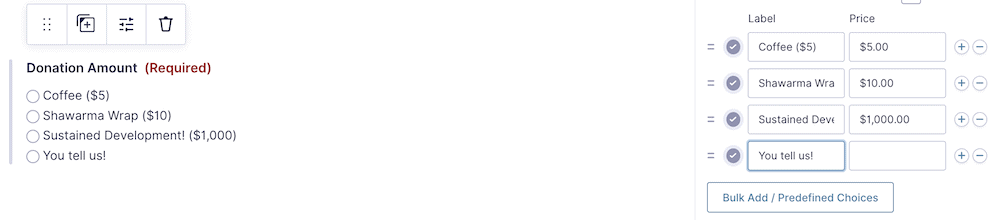
Por supuesto, esto no permitirá que el usuario ingrese la cifra personalizada (todavía). Para lograr esto, querrá agregar otro campo Producto a su formulario. Esta vez, seleccione Precio definido por el usuario de las opciones desplegables y asígnele el mismo nombre que su botón de opción personalizado:

Para darle a este campo su funcionalidad, deberá habilitar la lógica condicional. Esto lo ayudará a proporcionar opciones únicas en sus formularios, y lo veremos a continuación.
Usar lógica condicional para crear campos personalizados
No importa qué nivel elija, cada instancia de Gravity Forms viene con lógica condicional. Esto es bienvenido y perfecto para sus necesidades aquí, aunque es posible que primero deba habilitar la funcionalidad. Esto es sencillo: haga clic en el campo Precio definido por el usuario , luego cambie el interruptor en la sección Lógica condicional :
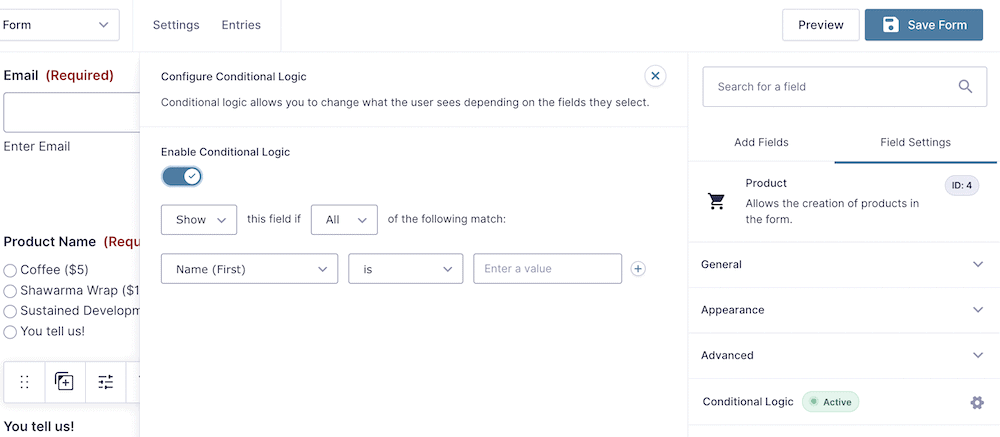
Verá que Gravity Forms cobra vida, y esto le permitirá elegir entre una serie de menús desplegables para construir su lógica. No necesitará nada demasiado complejo aquí, aunque el resultado puede parecer confuso si elige una convención de nomenclatura única para sus campos.
En resumen, querrá asegurarse de que la lógica condicional haga que el campo de precios personalizado sea visible cuando el botón de radio debajo de la sección Monto de la donación se relacione con la opción de precios definida por el usuario:
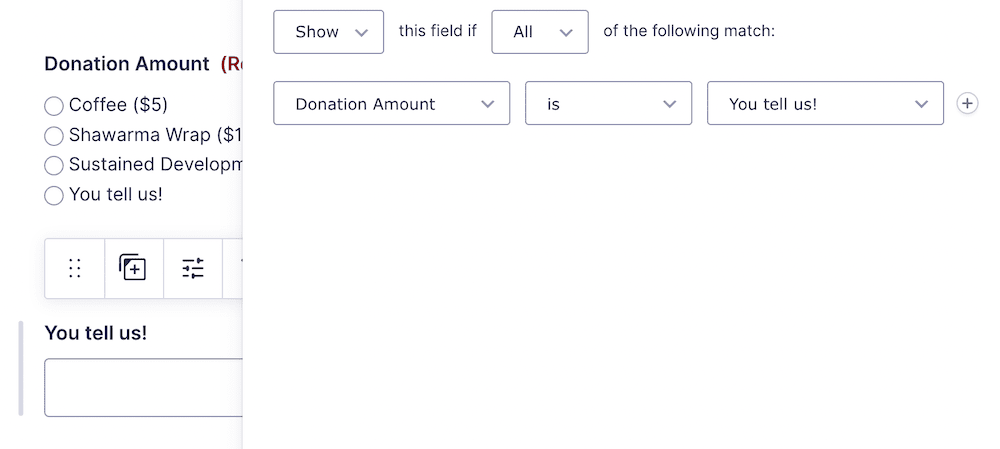
Este formulario está casi completo, pero necesita una forma de pago para el usuario, por lo que este será el penúltimo paso.
3. Integre sus formularios de donación con una pasarela de pago adecuada
Hay dos elementos en este que debemos incluir: una forma para que el usuario vea el monto total y una forma de pago. La primera es sencilla; seleccione la opción Campos de precios > Total :
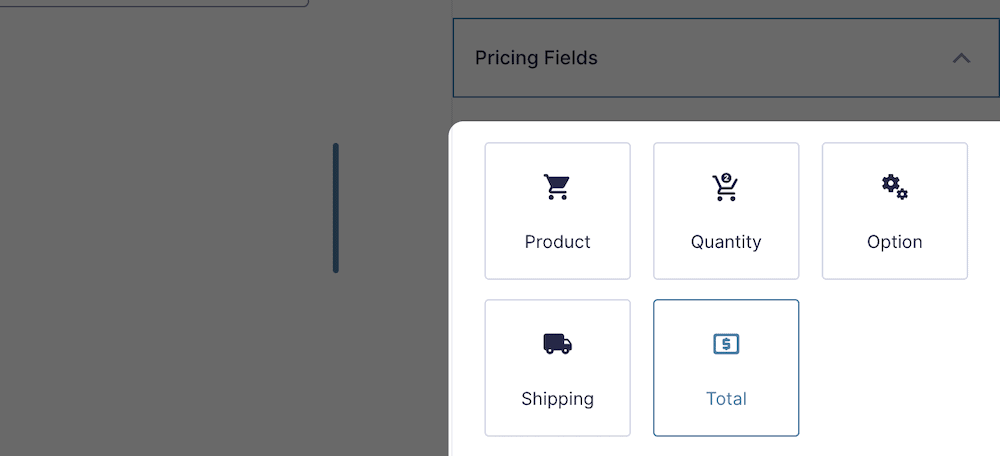
Para las opciones de pago, esto también puede ser sencillo. Sin embargo, si aún no tiene ninguna puerta de enlace activada, diríjase a la pantalla Formularios > Complementos e instale la que mejor se adapte a sus necesidades:
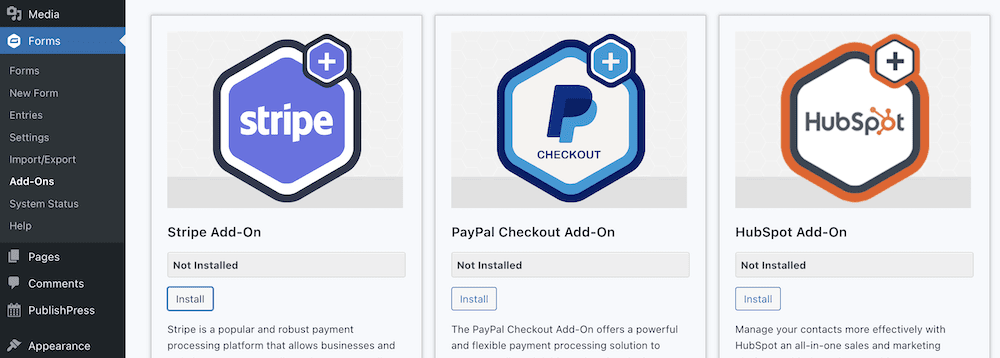
Dependiendo de las puertas de enlace que active, podrá elegir entre una variedad de opciones dentro de la sección Campos de precios :
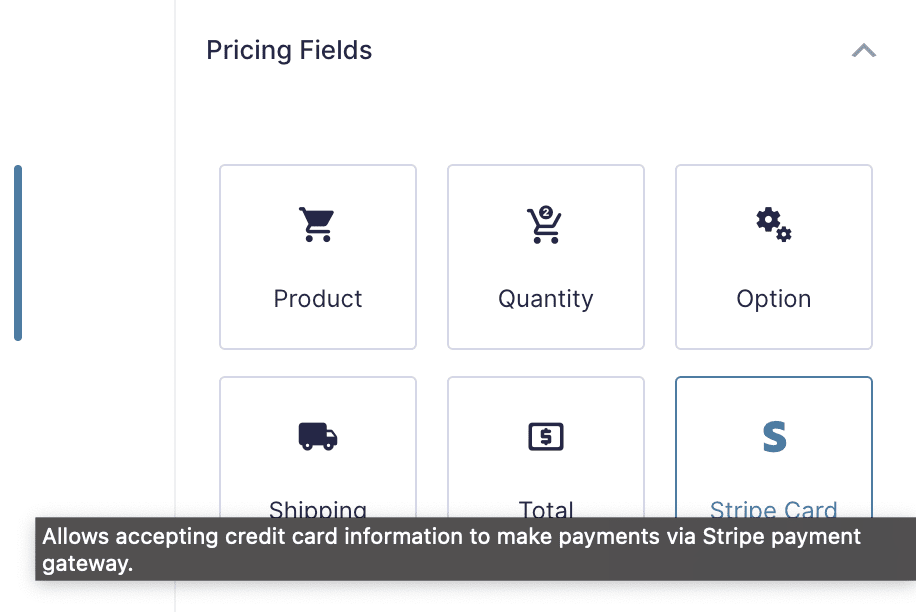
Desde aquí, deberá conectar los campos de la tarjeta a la puerta de enlace. Para hacer esto, puede seleccionarlo desde el menú desplegable Configuración en la parte superior de la pantalla del generador de formularios:
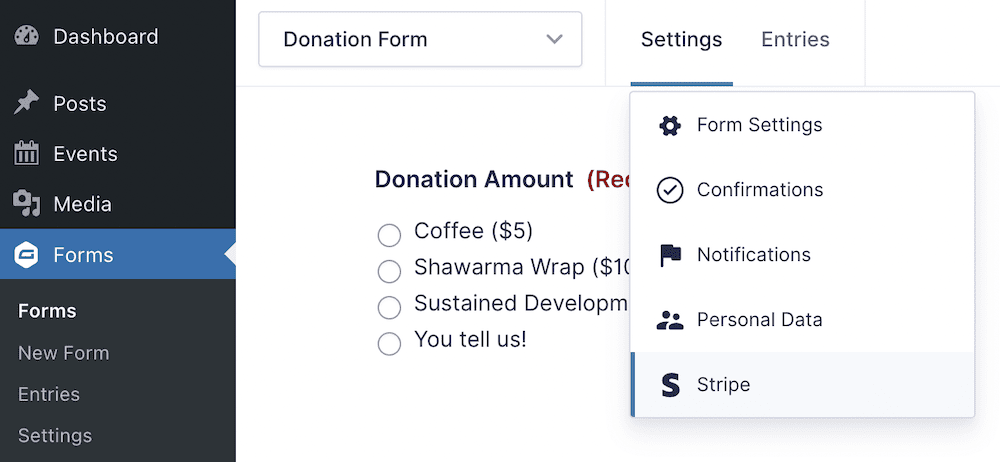
La forma de conectar el feed dependerá de la puerta de enlace en cuestión. El sitio web de Gravity Forms tiene documentación completa sobre cómo hacer esto para su proveedor elegido.
4. Incruste su formulario de gravedad en su publicación o página
El proceso de inserción es tan simple como cualquier otro elemento de WordPress. Si bien usamos el Editor de bloques, puede usar Elementor, Beaver Builder u otra opción para su creador de páginas. Sin embargo, el proceso será similar: elija la opción Gravity Forms y colóquela en la página. Desde allí, elija el formulario correcto del menú desplegable:
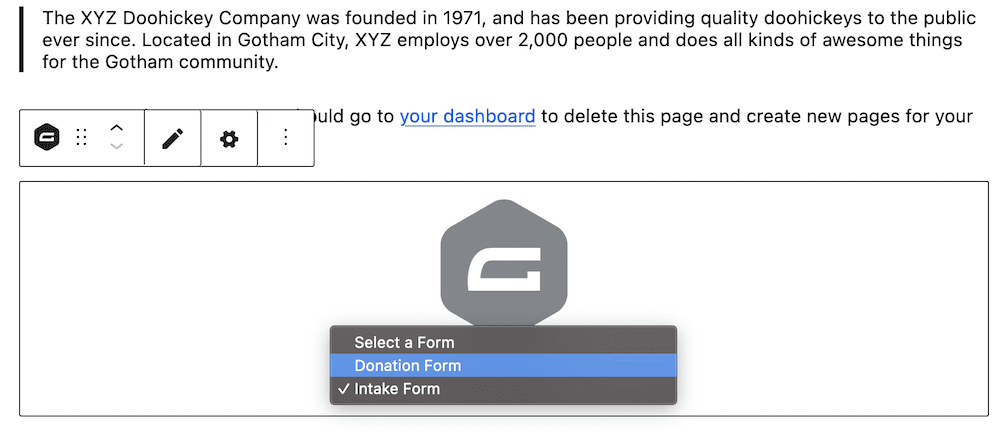
Guarde sus cambios, luego eche un vistazo al formulario en la parte delantera:
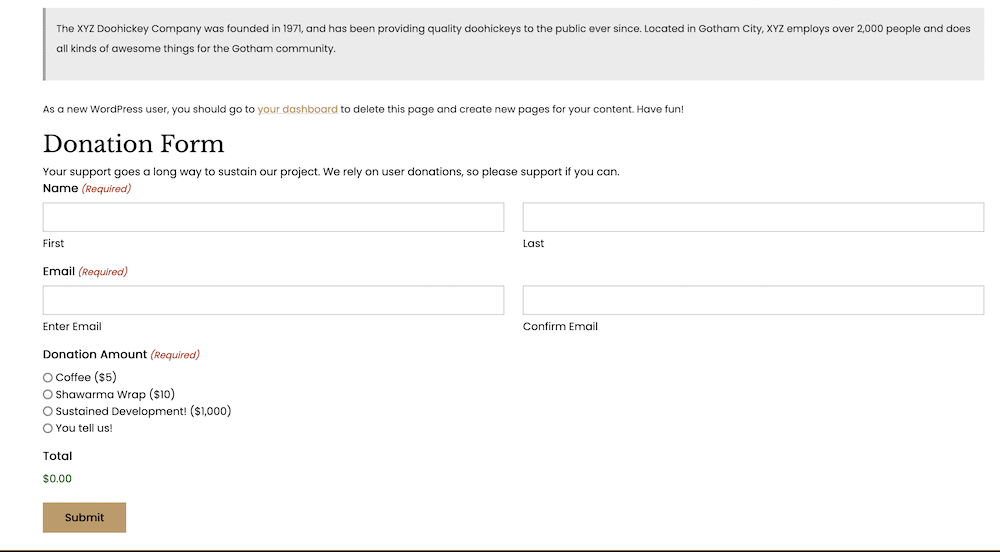
Por supuesto, puede realizar los cambios que necesite o reforzar su formulario de otras formas. Por ejemplo, puede ofrecer preguntas de encuesta opcionales para obtener más información sobre sus usuarios. Alternativamente, puede vincular a una política de privacidad o proporcionar otra CTA después del envío.
Terminando
Hay una serie de proyectos, pasatiempos e industrias que dependen de las donaciones de los usuarios para pagar las facturas. De hecho, en el caso de las organizaciones benéficas, una estrategia de donación ayudará a decidir si funciona o no. El uso de un complemento de WordPress como Gravity Forms puede ayudarlo a crear formularios de donación atractivos para su sitio y permitir que los usuarios ofrezcan generosidad cuando se trata de su proyecto.
Esta publicación ha analizado cómo usar Gravity Forms para crear un formulario de donación en su sitio. La buena noticia es que el proceso es tan simple como usar cualquier otro complemento de formulario. La idea central es arrastrar los campos a su lugar, adaptarlos a sus requisitos y luego publicar los resultados. También deberá vincular una pasarela de pago adecuada para asegurarse de que un usuario pueda hacerle una donación, pero esto no es mucho más difícil que los otros pasos.
¿Necesita agregar formularios de donación a su sitio web de WordPress? ¿Gravity Forms lo ayudará? ¡Comparta sus pensamientos con nosotros en la sección de comentarios a continuación!
